Comment configurer une vue Google Analytics sans filtre
Dernière mise à jour le vendredi 24 novembre 2023
Comment configurer une vue Google Analytics sans filtre
Lorsque vous connectez Google Analytics à AccuRanker, veillez à utiliser une vue Google Analytics sans filtre. La présence de filtres dans la vue Google Analytics peut empêcher l'importation des données Analytics dans AccuRanker.
Comment vérifier si votre vue Google Analytics comporte des filtres ?
Étape 1
Accédez à votre compte Google Analytics.
Étape 2
Cliquez sur Admin
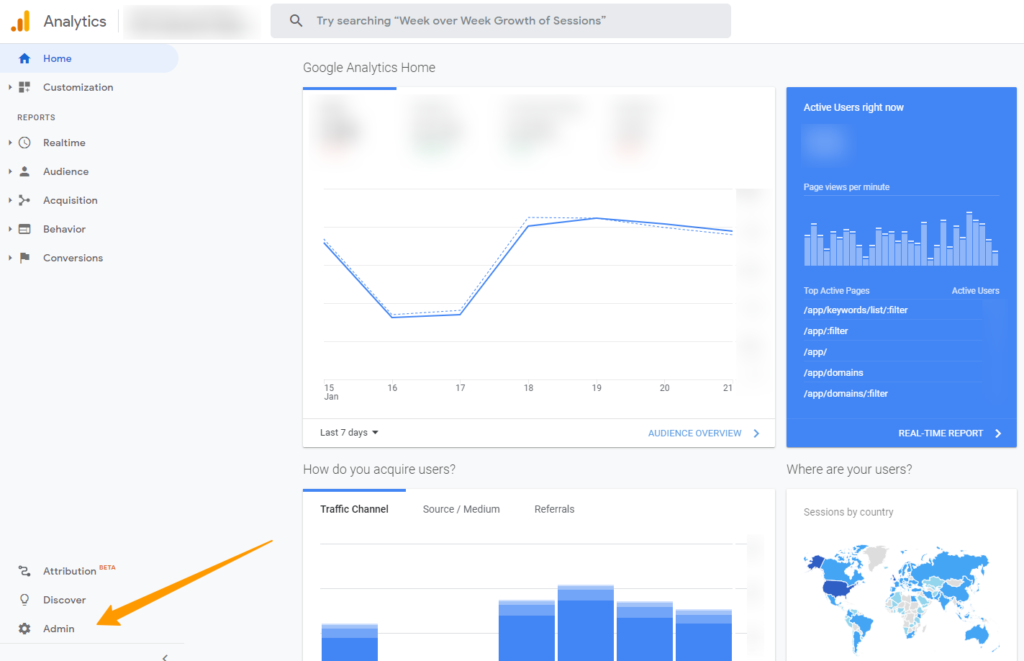
Étape 3
Allez dans "Vue" et cliquez sur "Filtres".
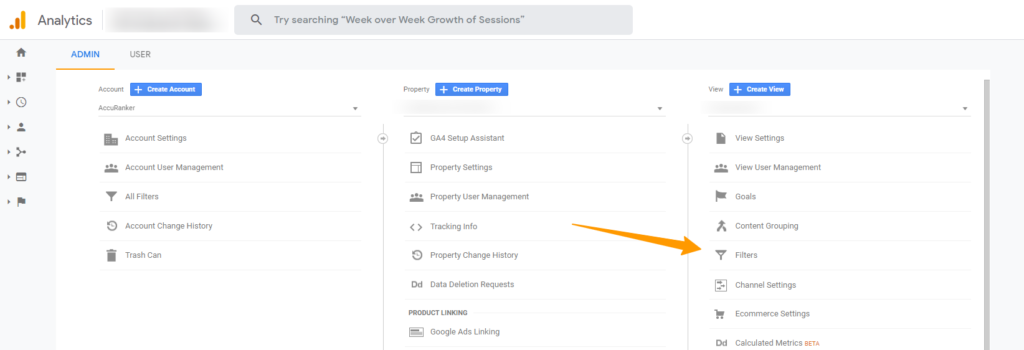
Si la vue ressemble à ceci, il n'y a pas de filtres et vous pouvez commencer.

Comment créer une vue sans filtres
Étape 1
Accédez à votre compte Google Analytics.
Étape 2
Cliquez sur Admin
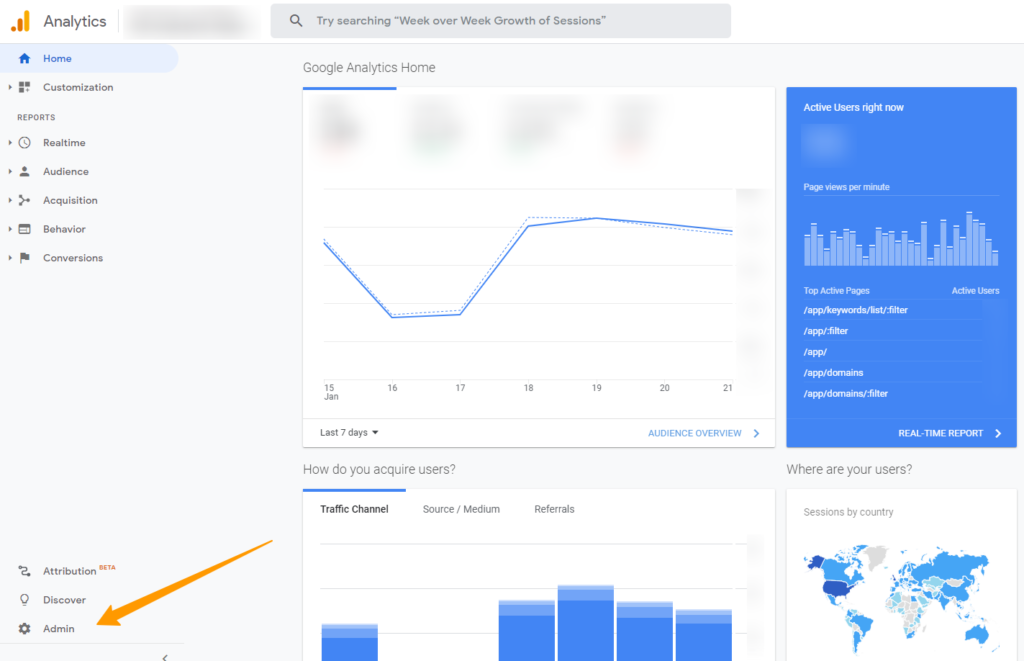
Étape 3
Cliquez sur le bouton bleu intitulé "+ Créer une vue".
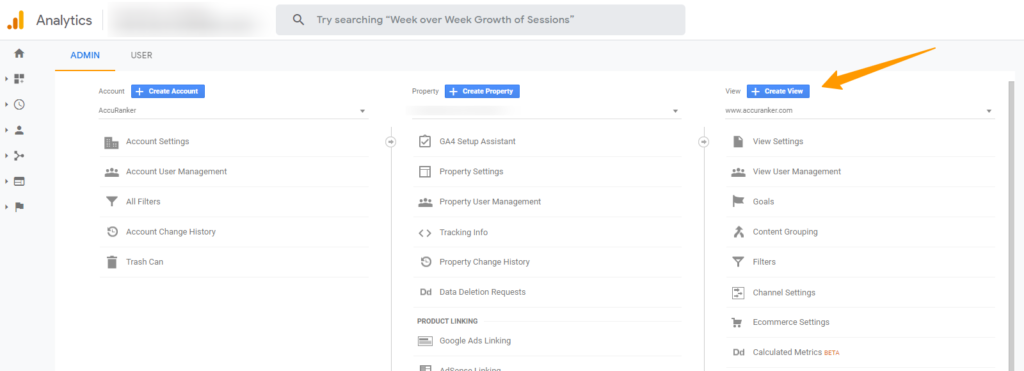
Étape 4
Nommez votre vue de rapport et cliquez sur "Créer une vue".
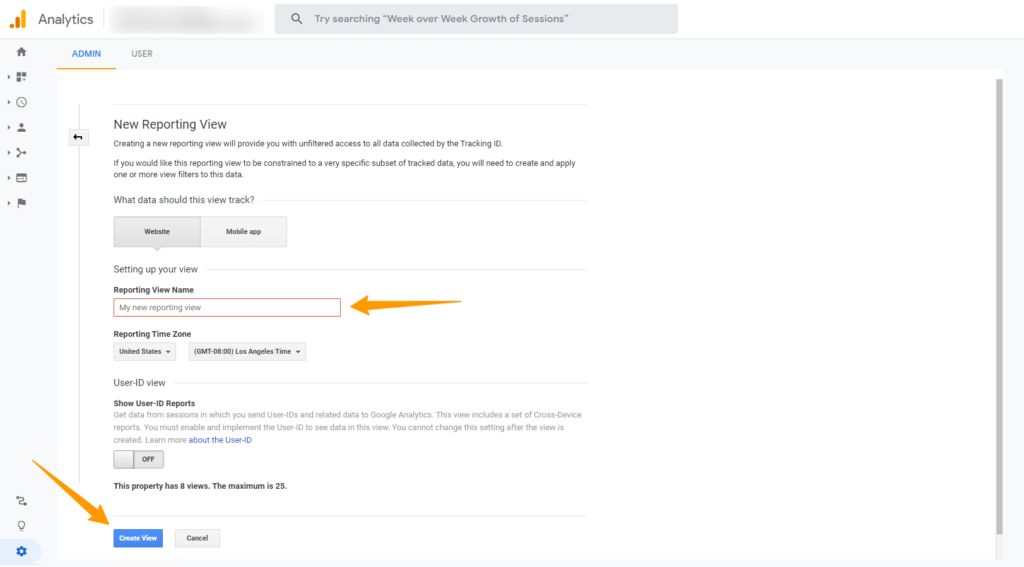
Consultez ce guide d'aide si vous avez besoin d'aide pour connecter AccuRanker à Google Analytics.
En savoir plus